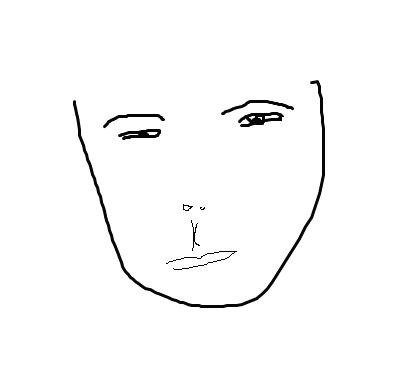| 일 | 월 | 화 | 수 | 목 | 금 | 토 |
|---|---|---|---|---|---|---|
| 1 | ||||||
| 2 | 3 | 4 | 5 | 6 | 7 | 8 |
| 9 | 10 | 11 | 12 | 13 | 14 | 15 |
| 16 | 17 | 18 | 19 | 20 | 21 | 22 |
| 23 | 24 | 25 | 26 | 27 | 28 |
- 별 찍기 - 11
- 그대로 출력하기
- 단계별로 풀어보기
- 10871
- Remix
- 1065
- 비트 코인
- 10817
- Mist
- 이더리움
- X보다 작은 수
- 백준
- if문 사용해보기
- 자바스크립트
- 2448
- 더하기 사이클
- 솔리디티
- Baekjoon
- 가상 화폐
- 알고리즘 문제풀이
- Dapp
- 시험 성적
- 블록 체인
- 1110
- 평균은 넘겠지
- 1546
- 세 수
- 함수 사용하기
- 1%d
- for문 사용해보기
- Today
- Total
블링블링 범블링
기본 개발 설정 수정 - 처음 나오는 프로젝트 설정 바꾸기 본문
Visual Studio에서 개발 설정 사용자 지정
항목 내용

변경 내용을 파일로 내보내고 다른 사람들이 가져오는 방법으로 사용자 지정 항목을 공유할 수 있습니다.
설정을 내보내려면
메뉴 모음에서 도구, 설정 가져오기 및 내보내기를 선택합니다.
선택한 환경 설정 내보내기 옵션 단추를 선택하고 다음 단추를 선택합니다.
내보낼 설정의 종류에 대한 확인란을 선택하고 다른 모든 확인란의 선택을 취소한 후 다음 버튼을 선택합니다.
 주의
주의일부 설정에는 사용자 및 컴퓨터에 대한 정보가 포함될 수 있습니다. 예를 들어 Visual Studio를 사용자 지정하여 프로젝트를 네트워크의 공유 폴더에 저장하는 경우 설정 파일에는 해당 폴더의 경로가 포함됩니다. 이 파일을 내보내 다른 사용자와 공유하는 경우 설정을 가져온 모든 사용자가 해당 네트워크 공유를 사용할 수 있게 되므로 외부 도구 목록 및 명령 창 별칭과 같이 위험 가능성이 있는 설정 옆에는 경고 아이콘이 표시됩니다.(옵션) 설정 파일의 이름을 지정하고 저장해야 하는 다른 경로 또는 둘 다 입력합니다.
기본적으로 설정 파일의 이름은 Currentsettings.vssettings이고, %USERPROFILE%\Documents\Visual Studio 2013\Settings로 저장됩니다.
마침 단추를 선택합니다.
설정을 가져오려면
메뉴 모음에서 도구, 설정 가져오기 및 내보내기를 선택합니다.
선택한 환경 설정 가져오기 옵션 단추를 선택하고 다음 단추를 선택합니다.
적절한 옵션 단추를 선택하여 기존 설정을 저장할지 여부를 지정한 후 다음 단추를 선택합니다.
기본 설정 및 설정 파일 목록에서 적절한 항목을 선택한 후 다음 단추를 선택합니다.
범주 목록에서 가져올 설정의 종류에 대한 확인란을 선택하고 다른 모든 확인란의 선택을 취소한 후 마침 버튼을 선택합니다.
'Develop > Window Application' 카테고리의 다른 글
| Visual Studio 2017 Community 설치 (0) | 2018.04.10 |
|---|